首页 / 教程
win10任务栏图标大小怎么调整怎么办? 【win10怎么让任务栏图标变大】
2022-10-17 03:22:00
近日,不少用户升级了win10正式版本之后,对任务栏图标的大小有点不满意,有些认为太大了,影响审美观。想要将其调小,却又不知道如何操作。下面,小编就给大家介绍win10任务栏图标大小如何调整的解决方法。
Win8.1任务栏程序图标显示过大的解决方法:
1、在Win8.1底部状态栏下的win视窗图标,点击右键,出现选项。
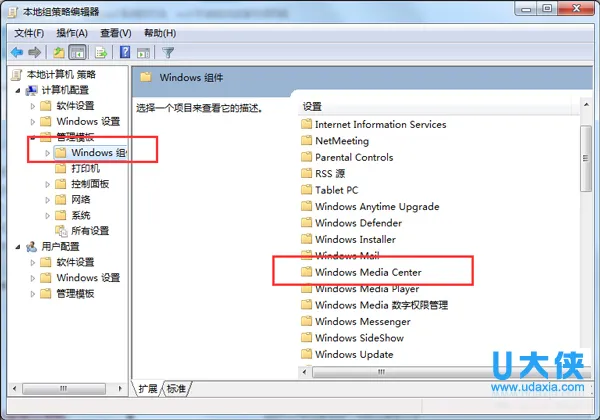 win10任务栏图标
win10任务栏图标
2、在选项中,选择进入控制面板,找到外观和个性化。
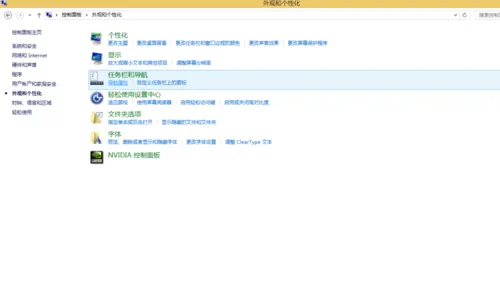 win10任务栏图标
win10任务栏图标
3、在外观和个性化中选择任务栏和导航,选择导航属性。
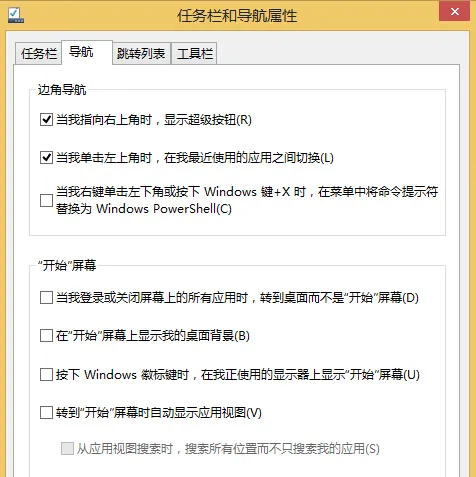 win10任务栏图标
win10任务栏图标
4、在打开的属性中,选择最左侧的任务栏选项。
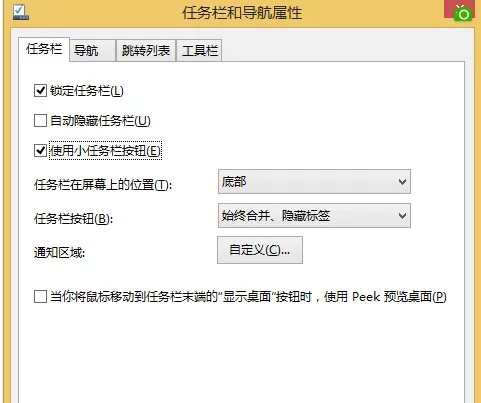 win10任务栏图标
win10任务栏图标
5、在使用小任务栏按钮前面,打钩,点击应用。
以上就是win10任务栏图标大小如何调整的解决方法,获取实用知识分享请持续关注电脑知识网。
相关内推荐:在Win10任务栏中恢复Windows Defender的解决方法
最新内容
| 手机 |
相关内容

电脑safemode选项(电脑safe mode)
电脑safemode选项(电脑safe mode),安全模式,启动,系统,选择,进入安全模式,选项,方法,模式,电脑safemode选项用模式,是一种不加载任何驱动的
wps文档中设置下拉选项(在WPS的文
wps文档中设置下拉选项(在WPS的文档里面设置下拉列表),输入,窗体,点击,选项,设置,添加,下拉列表,选择,1.如何在WPS的文档里面设置下拉列表
电脑系统高级选项怎么设置(电脑系
电脑系统高级选项怎么设置(电脑系统配置高级选项怎么设置),设置,选择,指标,选项,机箱,输入,散热器,用户,1. 电脑系统配置高级选项怎么设置Q
电脑调整对比度(如何调节电脑对比
电脑调整对比度(如何调节电脑对比度),调节,设置,点击,显示,调整,显示器,窗口,控制,1. 如何调节电脑对比度直接从显示器上调节,按下显示器上
笔记本选择锐龙和酷睿哪个好 | 酷
笔记本选择锐龙和酷睿哪个好 | 酷睿笔记本电脑怎么样,酷睿,处理器,性能,核心,线程,英特尔,推荐,价位,基于最新一代两家处理器的各方面比拼,
如何选择电脑系统启动(电脑怎么选
如何选择电脑系统启动(电脑怎么选择启动系统),启动,系统,选择,界面,设置,操作系统,启动盘,开机,1. 电脑怎么选择启动系统第一步,开机不停地
怎么让笔记本强制重启电脑(如何将
怎么让笔记本强制重启电脑(如何将笔记本电脑强制重启),重启,方法,强制关机,系统,启动,点击,选择,扇区,如何将笔记本电脑强制重启(1)如果电
xmind选项快捷键(xmind全选快捷键)
xmind选项快捷键(xmind全选快捷键),主题,打印,点击,添加,快捷键,思维导图,文件,导图,1. xmind全选快捷键我在macdown看过一篇文章,讲的是Mac












